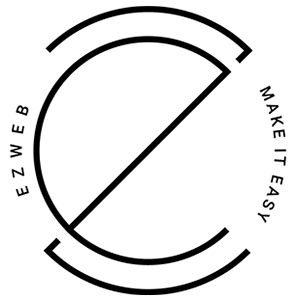តារាងមាតិកា បញ្ជាទិញ - បញ្ជីរាយនាម ការបញ្ជាទិញ
មើលបញ្ជី ការបញ្ជាទិញ
ដើម្បីមើល និងគ្រប់គ្រង បញ្ជីបញ្ជាទិញ នៅលើវែបសាយ សូមប្រើរបាម៉ឺនុយ តារាងមាតិកា គ្រប់គ្រង ការលក់ទំនិញ ចុចជ្រើសបញ្ជាទិញ - បញ្ជីបញ្ជាទិញ ។
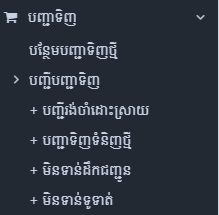
នៅពេល ដែលបានជ្រើសរើស ទំព័រអ្នកគ្រប់គ្រងនឹងបង្ហាញ បញ្ជីបញ្ជាទិញ ដែលមាននៅលើគេហទំព័ររបស់អ្នក។
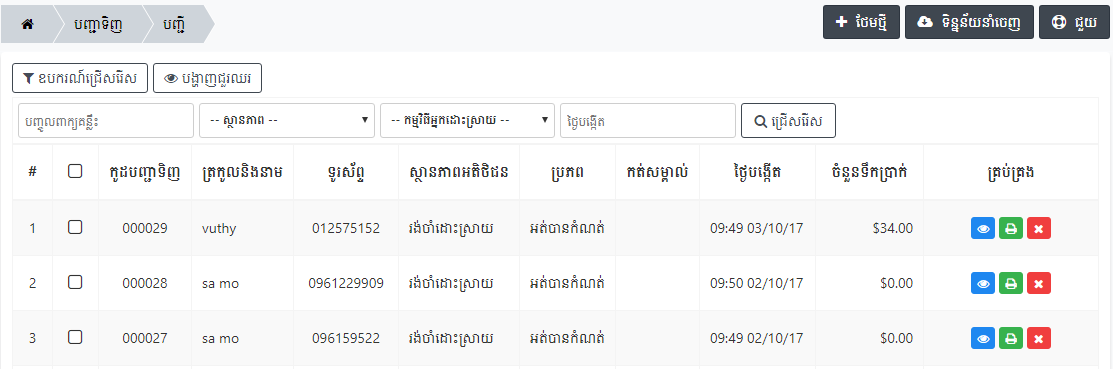
បែងចែក ប្រភេទការបញ្ជាទិញ បានឆាប់រហ័ស។
នៅលើ ម៉ឺនុយ គ្រប់គ្រងការលក់ ចុចដើម្បីជ្រើសរើស តារាងមាតិកា បញ្ជាទិញទំនិញ- បញ្ជី បញ្ជាទិញទំនិញ , អ្នកអាច តម្រៀបការបញ្ជាទិញ យ៉ាងឆាប់រហ័ស ដោយម៉ឺនុយរង។ ម៉ឺនុយ តម្រៀបរហ័ស រួមមាន ៖
| ម៉ឺនុយ | មាតិកា |
|---|---|
| បញ្ជី កំពុងរង់ចាំ ដោះស្រាយ | បញ្ជីនៃការបញ្ជាទិញ ដែលមិនទាន់ បានដោះស្រាយ |
| បញ្ជាទិញ ថ្មី | បញ្ជីនៃការបញ្ជាទិញថ្មី បានបន្ថែមចូល គេហទំព័រ |
| មិនទាន់បាន បញ្ជូនទំនិញ | បញ្ជីបញ្ជាទិញ ដែលបានដោះស្រាយ ប៉ុន្តែមិនទាន់ប្រគល់ជូនដល់អតិថិជន |
| មិនទាន់ បង់ប្រាក់ | បញ្ជី បញ្ជាទិញទំនិញ មិនទាន់ ទូទាត់ប្រាក់ |
ជ្រើស លក្ខខណ្ឌ តម្រងបញ្ជី បញ្ជាទិញទំនិញ
នៅលើ ជ្រុងខាងឆ្វេង នៃទំព័រអ្នកគ្រប់គ្រង អ្នករកប្រអប់ តម្រង
នេះជាកន្លែង ដែលអ្នក កែសម្រួលតម្រង តាមបំណង ដើម្បីត្រងបញ្ជីបញ្ជាទិញ។ អាស្រ័យលើ លក្ខណៈវិនិច្ឆ័យ ដែលអ្នកជ្រើសរើស គេហទំព័រ នឹងបានត្រង និងបង្ហាញបញ្ជីបញ្ជាទិញ ដោយផ្អែកលើ លក្ខណៈវិនិច្ឆ័យទាំងនោះ។ ដើម្បីជ្រើស លក្ខណៈវិនិច្ឆ័យ តម្រងបញ្ជីបញ្ជាទិញ អ្នកចុចលើប្រអប់ តម្រង ។ ប្រអប់ បណ្តាលក្ខណៈវិនិច្ឆ័យតម្រង នឹងបង្ហាញដូចរូបខាងក្រោម ៖
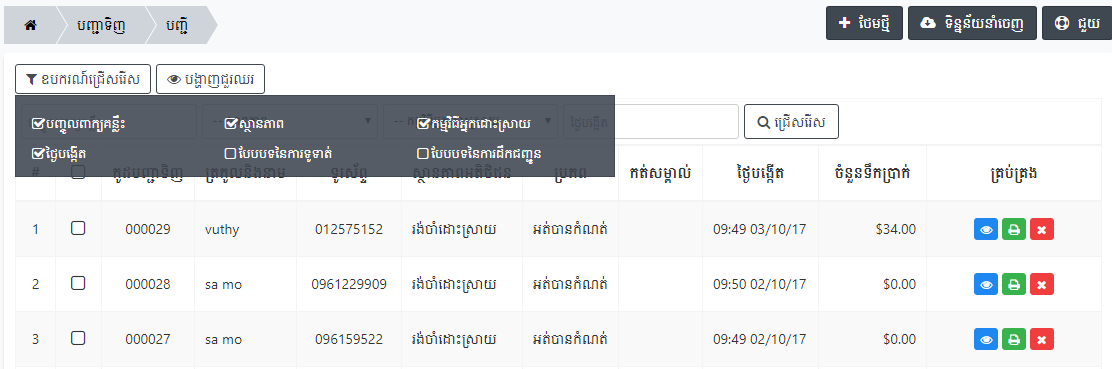
បណ្តា លក្ខណៈវិនិច្ឆ័យត្រង រួមមាន ៖
| លក្ខណៈវិនិច្ឆ័យ | ការប្រើប្រាស់ |
|---|---|
| បញ្ចូលពាក្យគន្លឹះ | ត្រងបញ្ជី ការបញ្ជាទិញ តាមពាក្យគន្លឹះ |
| ស្ថានភាព | ត្រងបញ្ជី ការបញ្ជាទិញតាម ស្ថានភាពបញ្ជាទិញ |
| អ្នក ដោះស្រាយ | ត្រងបញ្ជី ការបញ្ជាទិញតាម អ្នក ដោះស្រាយ |
| បង្កើតថ្ងៃ | ត្រងបញ្ជី ការបញ្ជាទិញតាម ថ្ងៃបង្កើតការបញ្ជាទិញ នៅលើគេហទំព័រ |
| វិធីសាស្ត្រទូទាត់ | ត្រងបញ្ជាទិញ តាម របៀបទូទាត់ នៃការបញ្ជាទិញ |
| វិធីសាស្ត្រដឹកជញ្ជូន | ត្រងបញ្ជាទិញ តាម របៀប ដឹកជញ្ជូន នៃការបញ្ជាទិញ |
អ្នកចុចលើ លក្ខណៈវិនិច្ឆ័យ នីមួយៗ ដើម្បីត្រង ការបញ្ជាទិញ និងចុចម្តងទៀតដើម្បីដោះជម្រើស។ បន្ទាប់ពីការ ប្តូរតាមបំណង បានបញ្ចប់ បណ្តា លក្ខណវិនិច្ឆ័យ បង្ហាញការបញ្ជាទិញ អ្នកចុចលើ ចំណុចណាមួយ នៅខាងក្រៅ ដើម្បីបិទប្រអប់។
អនុវត្ត ការត្រងបញ្ជី បញ្ជាទិញ
បន្ទាប់ពីបានជ្រើស បណ្តា លក្ខណៈវិនិច្ឆ័យចាំបាច់ ដើម្បីត្រង ការបញ្ជាទិញ អ្នកបញ្ចូលព័ត៌មានចាំបាច់ សម្រាប់លក្ខណៈវិនិច្ឆ័យនៅឧបករណ៍ តម្រង នៃទំព័រគ្រប់គ្រង បញ្ជីបញ្ជាទិញ
នៅពេល អ្នកបញ្ចូល គ្រប់ព័ត៌មានចាំបាច់ សូមចុចប៊ូតុង តម្រង នៅខាងស្តាំ។ លទ្ធផលតម្រង នឹងបានបង្ហាញ នៅលើទំព័រ គ្រប់គ្រងការបញ្ជាទិញ។

មើលព័ត៌មាន ការបញ្ជាទិញ តាមជួរឈរ
នៅលើ ជ្រុងខាងឆ្វេង នៃទំព័រអ្នកគ្រប់គ្រង សូមរកមើលប្រអប់ បង្ហាញជួរឈរ ។
នេះគឺជា កន្លែងដែលអ្នកប្ដូរតាមបំណង បណ្តាជួរឈរព័ត៌មាន នឹងបានបង្ហាញ នៅក្នុងបញ្ជីបញ្ជាទិញ។ អាស្រ័យលើ លក្ខណៈវិនិច្ឆ័យ ដែលអ្នកជ្រើសរើស គេហទំព័រនឹងបង្ហាញ បណ្តាជួរឈរ ព័ត៌មានទាំងនោះ។ ដើម្បីជ្រើស បណ្តាជួរឈរដែលបានបង្ហាញ អ្នកចុចលើប្រអប់ បង្ហាញជួរឈរ ។ បណ្តាជួរឈរ ដែលបង្ហាញ អ្នកអាចជ្រើសរើស នឹងបានបង្ហាញដូចជារូបខាងក្រោម ៖
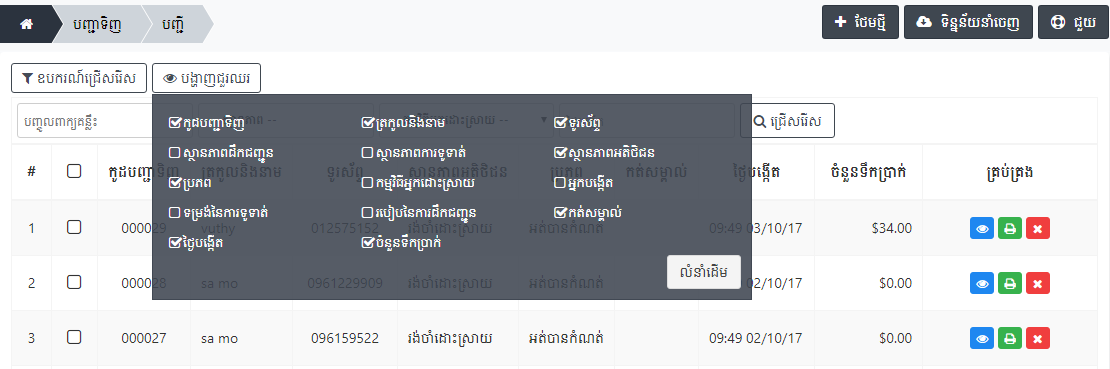
បណ្តាជួរឈរ បង្ហាញរួមមាន៖
| ឈ្មោះជួរឈរ | ការប្រើប្រាស់ |
|---|---|
| លេខកូដបញ្ជាទិញ | បង្ហាញលេខកូដ បញ្ជាទិញ ដែលបានបង្កើត ដោយស្វ័យប្រវត្តិ ពេលបញ្ជាទិញបានបន្ថែម |
| ត្រកូល និង នាម | បង្ហាញ ត្រកូល និង ឈ្មោះពេញ របស់អ្នក កម្ម៉ង់ទំនិញ |
| លេខទូរស័ព្ទ | បង្ហាញ លេខទូរស័ព្ទ ទំនាក់ទំនងរបស់អ្នក កម្ម៉ង់ទំនិញ |
| ស្ថានភាពដឹកជញ្ជូន | បង្ហាញស្ថានភាពបញ្ជូន នៃការបញ្ជាទិញ |
| ស្ថានភាពបង់ប្រាក់ | បង្ហាញស្ថានភាពបង់ប្រាក់ នៃការបញ្ជាទិញ |
| ស្ថានភាព | បង្ហាញស្ថានភាព នៃការបញ្ជាទិញ។ អាចគ្រប់គ្រង ស្ថានភាពបញ្ជាទិញ នៅ ការគ្រប់គ្រងការលក់> ស្ថិតិការលក់> ស្ថានភាព |
| ប្រភព | បង្ហាញប្រភព នៃការបញ្ជាទិញ។អាចគ្រប់គ្រងប្រភព ការបញ្ជាទិញបាន នៅ ការគ្រប់គ្រងលក់ទំនិញ> ស្ថិតិការលក់> ប្រភពការបញ្ជាទិញ |
| អ្នកដោះស្រាយ | បង្ហាញអ្នកទទួលខុសត្រូវ ក្នុងការដោះស្រាយបញ្ជាទិញ |
| អ្នកបង្កើត | បង្ហាញអ្នកបង្កើត ការបញ្ជាទិញ |
| បែបបទ នៃការបង់ប្រាក់ | បង្ហាញ របៀបទូទាត់ប្រាក់ នៃការបញ្ជាទិញ |
| សំណុំបែបបទ ដឹកជញ្ជូន | បង្ហាញ របៀបដឹកជញ្ជូន នៃការបញ្ជាទិញ |
| កំណត់ចំណាំ | បង្ហាញ បណ្តាចំណាំ នៃការបញ្ជាទិញ |
| បង្កើត ថ្ងៃ | បង្ហាញ ថ្ងៃបង្កើត ការបញ្ជាទិញដែលបានបន្ថែម |
| សរុបប្រាក់ | បង្ហាញពីចំនួនប្រាក់សរុប ដែលបានគិតពីការបញ្ជាទិញ |
អ្នកចុចលើ លក្ខណៈវិនិច្ឆ័យនីមួយៗ ដើម្បីបង្ហាញជួរឈរព័ត៌មាន បានបង្ហាញតាមឆន្ទៈនិងចុចម្ដងទៀត ដើម្បីដោះជម្រើស។ បន្ទាប់ពីបានបញ្ចប់ ការកែសម្រួលតាមបំណងជួរឈរព័ត៌មាន ដែលបានបង្ហាញ អ្នកចុចលើចំណុចណាមួយ ខាងក្រៅដើម្បីបិទប្រអប់។
បន្ថែម បញ្ជាទិញថ្មី
ប្រើប៊ូតុង បន្ថែមថ្មី ដើម្បីបន្ថែម ការបញ្ជាទិញថ្មី នៅវែបសាយត៍របស់អ្នក។ សូមមើលឯកសារណែនាំ "បន្ថែមការបញ្ជាទិញថ្មី" ។
នាំចេញទិន្នន័យ
ការនាំចេញទិន្នន័យ ត្រូវបានប្រើ ដើម្បីផ្ទុក បញ្ជីបញ្ជាទិញ នៅលើគេហទំព័រ មកកុំព្យូទ័រ ជាទ្រង់ទ្រាយ .xlsx (Microsoft Excel) ។ ដើម្បីអនុវត្ត ផ្ទុកបញ្ជីបញ្ជាទិញ សូមចុចលើប្រអប់ នាំចេញទិន្នន័យ នៅលើជ្រុង ខាងស្តាំ នៃទំព័រគ្រប់គ្រង កម្មវិធីរុករកនឹងទាញយកឯកសារ Excel ដោយស្វ័យប្រវត្តិ ដែលមានបញ្ជីទាំងអស់នៃការបញ្ជាទិញ។
គ្រប់គ្រង ការបញ្ជាទិញ នីមួយៗ
ដើម្បីគ្រប់គ្រង ការបញ្ជាទិញ នីមួយៗ នៅក្នុងបញ្ជីបញ្ជាទិញ អ្នកប្រើជួរឈរ គ្រប់គ្រង នៅខាងស្ដាំបញ្ជីការបញ្ជាទិញ ជាមួយលក្ខណៈដូចខាងក្រោម ៖
| គំនូរ រូបភាព | ប៊ូតុង | ការប្រើប្រាស់ |
|---|---|---|
| ប៊ូតុងខៀវ | មើលលក្ខណៈ លម្អិតការបញ្ជាទិញ ៖ នៅពេលអ្នកចុចលើ លក្ខណៈពិសេសនេះ អ្នកនឹងបានប្ដូរទិសទៅទំព័រ បង្ហាញសេចក្តីលម្អិត ការបញ្ជាទិញ នៅលើទំព័រលក់ទំនិញ។ | |
| ប៊ូតុងបៃតង | លក្ខណៈនៃការបោះពុម្ព(ព្រិនត៌) បញ្ជាទិញ ៖ នៅពេលចុចលើ លក្ខណៈពិសេសនេះ ប្រព័ន្ធនឹងបង្កើត ការបញ្ជាទិញដោយស្វ័យប្រវត្តិ ជារូបភាព។ អ្នកអាច ព្រិនត៌ការបញ្ជាទិញនេះហើយផ្ញើភ្ជាប់វាទៅ ឲ្យអតិថិជន។ | |
| ប៊ូតុងក្រហម | លុបលក្ខណៈពិសេស ៖ នៅពេលចុចលើ លក្ខណៈនេះ ប្រអប់ការបញ្ជាក់នឹងលេចឡើង។ ប្រសិនបើ អ្នកប្រាកដ ចង់លុបការបញ្ជាទិញ អ្នកចុចប៊ូតុង "យល់ព្រម" ការបញ្ជាទិញ នឹងបានលុបចេញពីបញ្ជី ។ ប្រសិនបើ អ្នកមិនចង់លុប ការបញ្ជាទិញ អ្នកចុចប៊ូតុង "បោះបង់" ។ |
ការគ្រប់គ្រង បញ្ជាទិញ កម្រិតខ្ពស់ នៃការបញ្ជាទិញមួយឬច្រើន។
ក្រៅពី លក្ខណៈគ្រប់គ្រង ការបញ្ជាទិញមូលដ្ឋាន មាន៣លក្ខណៈ ដូចខាងលើ អ្នកក៏អាចជម្រើសតាមបំណង បណ្តាលក្ខណៈពិសេសកម្រិតខ្ពស់។ នៅពេលអ្នកចុចលើ បញ្ជាទិញមួយរឺច្រើន អ្នកចង់គ្រប់គ្រងកម្រិតខ្ពស់ របារប្ដូរតាមបំណង នឹងលេចឡើង ជ្រើសរើសសកម្មភាព (១ បន្ទាត់ ) ។
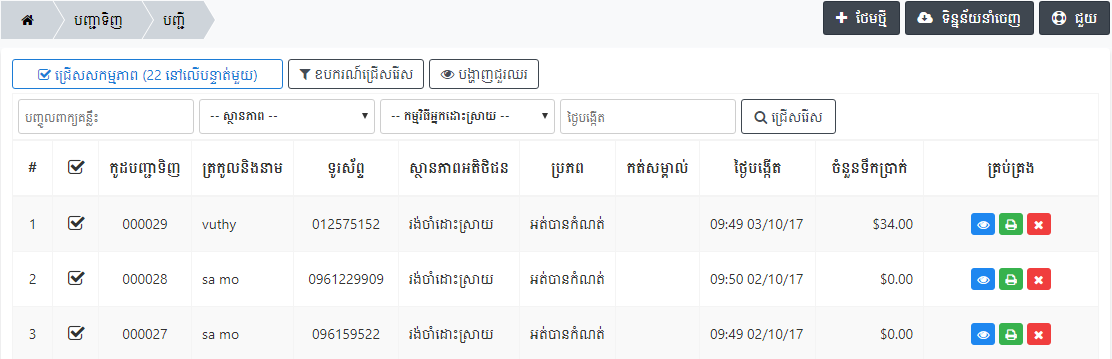
នៅពេលដែល ចុចជ្រើសប្រអប់នេះ បណ្តាលក្ខណៈពិសេសកម្រិតខ្ពស់ នឹងលេចឡើង រួមមាន ៖
| លក្ខណៈពិសេស | ការប្រើប្រាស់ |
|---|---|
| ការដឹកជញ្ជូន> នាំចេញឃ្លាំង | ផ្លាស់ប្តូរ ស្ថានភាពដឹកជញ្ជូន ទៅជា ឃ្លាំងស្តុកនាំចេញ |
| ការដឹកជញ្ជូន> កំពុងបានបញ្ជូន | ផ្លាស់ប្តូរ ស្ថានភាពដឹកជញ្ជូន ទៅជា ពេលកំពុងដឹកជញ្ជូន |
| ការដឹកជញ្ជូន> ដែលប្រគល់ | ផ្លាស់ប្ដូរ ស្ថានភាពបញ្ជូន ទៅជា ដែលបានប្រគល់រួចហើយ |
| ការដឹកជញ្ជូន> ការសងមកវិញ | ការផ្លាស់ប្តូរ នៃស្ថានភាព ដឹកជញ្ជូន ទៅជា ការសងមកវិញ |
| ការដឹកជញ្ជូន >ការសងមកវិញមួយផ្នែក | ការផ្លាស់ប្តូរ នៃស្ថានភាព ដឹកជញ្ជូន ទៅជា ការសងមកវិញមួយផ្នែក |
| ដែលបង់ប្រាក់ហើយ | ប្តូរស្ថានភាព ទូទាត់ប្រាក់ ទៅជា ដែលបង់ប្រាក់ហើយ |
| ការទូទាត់ > ការសងប្រាក់វិញ | ការផ្លាស់ប្តូរស្ថានភាព នៃការទូទាត់ប្រាក់ ទៅជា សងប្រាក់វិញ |
| ការទូទាត់ប្រាក់> ការបង្វិលសងប្រាក់មួយផ្នែក | ការផ្លាស់ប្តូរស្ថានភាព នៃការទូទាត់ប្រាក់ ទៅជា ការបង្វិលសងប្រាក់មួយចំនួន |
| លុប | លុបបញ្ជាទិញចេញ ពីបញ្ជីបញ្ជាទិញ |
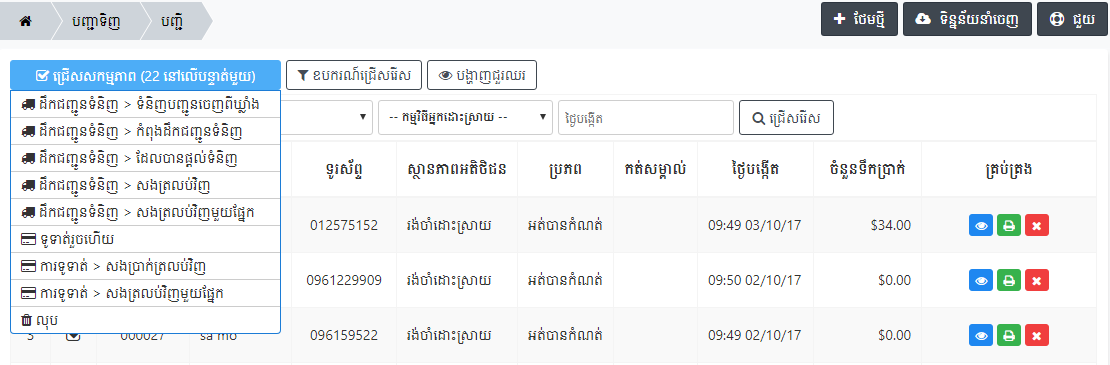
- មើលបញ្ជី ការបញ្ជាទិញ
- បែងចែក ប្រភេទការបញ្ជាទិញ បានឆាប់រហ័ស។
- ជ្រើស លក្ខខណ្ឌ តម្រងបញ្ជី បញ្ជាទិញទំនិញ
- អនុវត្ត ការត្រងបញ្ជី បញ្ជាទិញ
- មើលព័ត៌មាន ការបញ្ជាទិញ តាមជួរឈរ
- បន្ថែម បញ្ជាទិញថ្មី
- នាំចេញទិន្នន័យ
- គ្រប់គ្រង ការបញ្ជាទិញ នីមួយៗ
- ការគ្រប់គ្រង បញ្ជាទិញ កម្រិតខ្ពស់ នៃការបញ្ជាទិញមួយឬច្រើន។